Du kan visa en Excel-arbetsbok på en instrument panel eller på en annan webbplats genom att ansluta arbets boken till en Excel Web Access-webbdel. Du kan anpassa utseendet och funktionerna i Excel Web Access-webbdelar och du kan ansluta dem till andra webb delar för data analys uppgifter, till exempel hur du filtrerar och hämtar externa data.
Om du vill visa en arbets bok i en Excel Web Access-webbdel måste du lägga till webb delen på en sida och sedan ansluta arbets boken till webb delen genom att ange arbets bokens URL eller UNC i verktygs fönstret för Excel Web Access. Som ett sista steg kan du anpassa webb delen genom att välja egenskaper i verktygs fönstret för Excel Web Access för webb delen. Genom att konfigurera egenskaper kan du kontrol lera storleken och layouten för webb delen och kontrol lera hur användarna kan interagera med arbets boken.
Obs!: Om den här informationen inte stämmer överens med det du använder kan du använda Microsoft 365 efter tjänst uppgraderingen. Prova att ansluta en Excel Web Access-webbdel till en Excel-arbetsbok och skapa rapporter, styrkort och instrument paneler genom att använda Excel Services för att hitta den information som gäller för dig.
Vad vill du göra?
Lägga till en Excel Web Access-webbdel på en sida
Viktigt!: Innan du kan visa en arbets bok i en Excel Web Access-webbdel måste du publicera arbets boken för att Excel Services eller ladda upp arbets boken till ett dokument bibliotek på webbplatsen.
Den här proceduren beskriver de särskilda stegen för att lägga till en Excel Web Access-webbdel på en befintlig webb dels sida. För att lägga till en webbdel på en sida måste du tillhöra SharePoint-gruppen för standard <webbplats> medlemmar.
Om det inte finns någon lämplig sida kanske du måste skapa en webbplats sida.
Följ de här anvisningarna om du vill lägga till en Excel Web Access-webbdel på en webb dels sida.
-
I fönstret snabb start klickar du på allt webbplats innehåll. Klicka sedan på skapapå sidan allt webbplats innehåll .
-
På sidan skapa i listan sidor och webbplatser klickar du på webb dels sida.
-
Följande bild visar ett exempel på en nyligen skapad webb dels sida. Sidan innehåller en rubrik zon och en Body Zone. Varje zon innehåller rutan Lägg till en webbdel. Klicka på Lägg till en webbdel i den zon där du vill lägga till Excel Web Access-webbdelen.
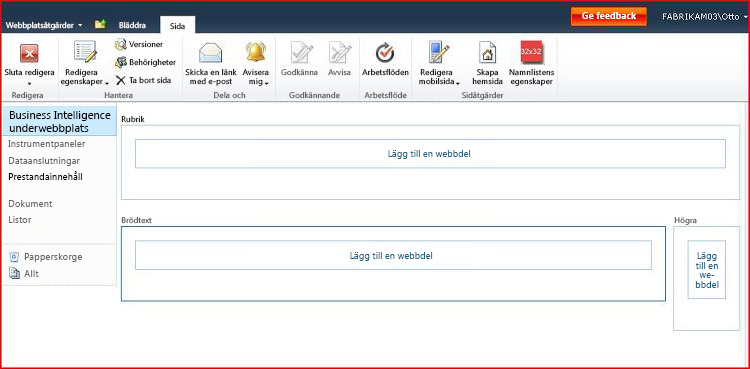
-
Klicka på affärs datai fönstret Kategorier i webb dels väljaren. Klicka på Excel Web Access i fönstret webb delar . Klicka sedan på Lägg till.
Obs!: De specifika objekt som visas i fönstret webb delar på webbplatsen kan skilja sig från objekten som visas i den här bilden.
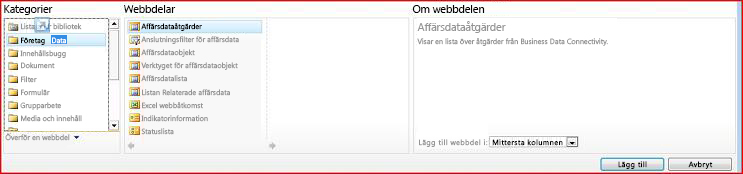
Detta lägger till webb delen på sidan och visar fönstret Välj en arbets bok .
Ansluta en arbets bok till en webbdel
-
I fönstret Excel Web Access väljer du en arbets bok klickar du på länken för att öppna verktygs fönstret. Sidan ändras till redigerings läge och visar verktygs fönstret för Excel Web Access.
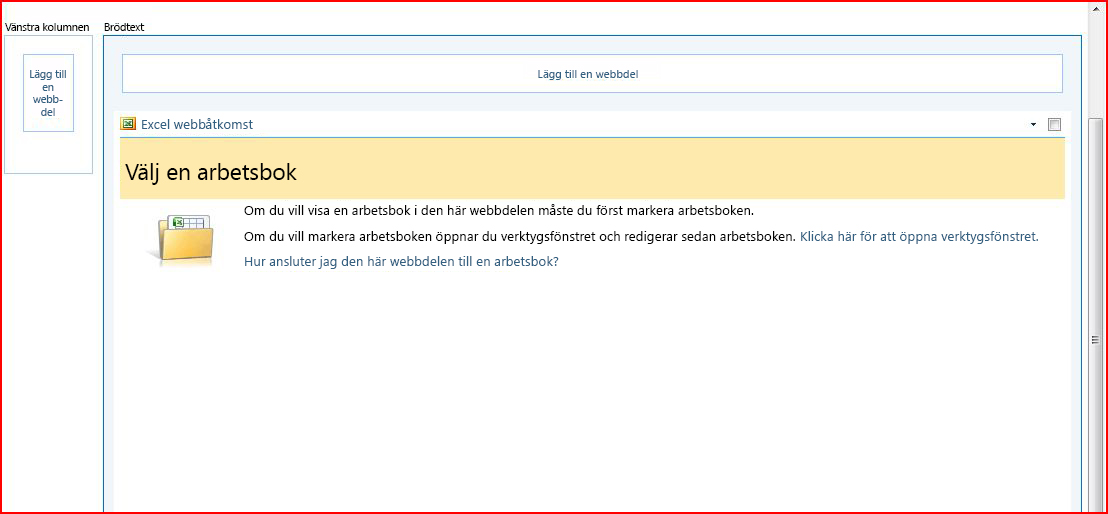
-
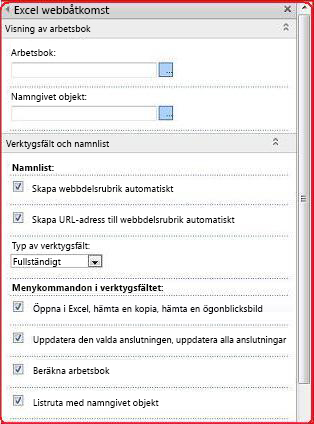
-
I rutan namngivet objekt skriver du namnet på ett namngivet objekt i arbets boken (till exempel ett definierat namn, namnet på ett diagram, en tabell, en pivottabell eller ett pivotdiagram) som du vill visa i webb delen.
-
I verktygsfältet och avsnittet namn List och i avsnittet navigering och interaktivitet väljer du en eller flera egenskaper som du vill aktivera. Om du vill inaktivera en egenskap avmarkerar du kryss rutan tillhör Ande.
Om du vill spara ändringar och avsluta redigerings läget för webb delen klickar du på OK längst ned i verktygs fönstret för webb delen. Om du vill sluta redigera och Visa arbets boken i visnings läge klickar du på sluta redigera.
Då visas den webbdel som du har konfigurerat för att använda den associerade arbets boken på sidan.










